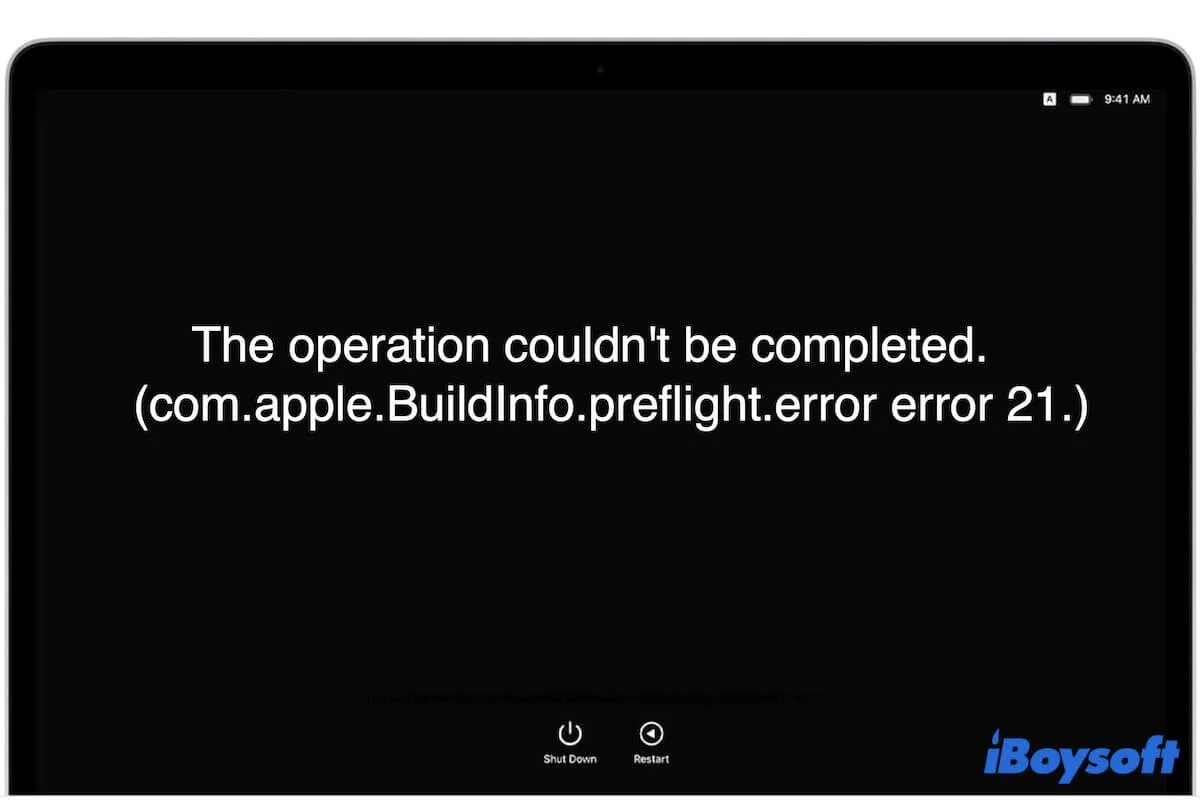Você recebe a mensagem: "com.apple.BuildInfo.preflight.error" ao tentar reinstalar o macOS Sonoma, Ventura ou outra versão no Modo de Recuperação. Aqui estão as dicas de erro específicas que você pode ver:
A operação não pôde ser concluída. (erro com.apple.BuildInfo.preflight.error 21.)
A operação não pôde ser concluída. (erro com.apple.BuildInfo.preflight.error 20.)
A operação não pôde ser concluída. (erro com.apple.BuildInfo.preflight.error 10.)
A operação não pôde ser concluída. (erro com.apple.BuildInfo.preflight.error 12.)
Qualquer que seja o aviso que você recebe, todos eles refletem o mesmo problema - você está incapaz de reinstalar o macOS no Modo de Recuperação do macOS agora. Então, o que você deve fazer? Especialmente se o seu Mac estiver inoperante ou travado.
Bem, esta postagem irá garantir sua tranquilidade. Ela irá orientá-lo a corrigir o problema e explicar as razões.
Correções rápidas para 'não é possível reinstalar o macOS no Modo de Recuperação do macOS' (erro com.apple.BuildInfo.preflight.error):
- Reinicie o Mac
- Verifique o formato do disco Macintosh HD
- Execute o "First Aid" para verificar e reparar o disco rígido do Mac
- Reinstale o macOS no Modo de Recuperação pela Internet
- Redefina o SMC
- Redefina o NVRAM
- Apague o seu Mac e em seguida reinstale o macOS
Vá resgatar outras pessoas do mesmo dilema.
Por que você recebe a mensagem: 'com.apple.buildinfo.preflight.error'?
Já que a mensagem de aviso com.apple.BuildInfo.preflight.error indica que você não pode reinstalar o macOS no Modo de Recuperação, podemos ver que isso ocorre por causa do instalador do macOS corrompido ou do disco rígido do Mac corrompido.
Mais especificamente, as razões comuns que causam o 'com.apple.buildinfo.preflight.error 21/10' incluem:
- Conexão de internet instável.
- Disco rígido do Mac corrompido.
Também, falhas do sistema não devem ser ignoradas.
Por que não ajudar mais pessoas a entenderem as razões pelas quais não conseguem reinstalar o macOS no Modo de Recuperação?
Como corrigir "com.apple.BuildInfo.preflight.error" no seu Mac?
O problemático com.apple.BuildInfo.preflight.error impede que você reinstale o macOS e continue usando seu Mac. Mas não se preocupe. Você pode seguir essas maneiras viáveis para corrigir o problema.
Correção 1: Reinicie o Mac
A solução mais comum é reiniciar o Mac para eliminar possíveis bugs temporários no macOS que impedem você de reinstalar o macOS no Modo de Recuperação. Em seguida, reinicie no Modo de Recuperação do macOS e tente reinstalar o macOS novamente.
Correção 2: Verifique o formato do Macintosh HD
Talvez você já tenha apagado o seu Macintosh HD para uma reinstalação limpa do macOS, mas inesperadamente recebe a mensagem de erro: A operação não pôde ser concluída (com.apple.BuildInfo.preflight.error erro 10) ou similar.
Vale a pena mencionar que se você apagar o seu Macintosh HD para outros sistemas de arquivos como Mac OS Expandido (Journaling) em vez de APFS, você receberá uma dica e será impedido de reinstalar o macOS. Você precisará reformatar o disco de inicialização apenas para APFS.
Correção 3: Execute o First Aid para verificar e reparar o disco de inicialização
O disco de inicialização do Mac pode apresentar erros, por isso você não consegue reinstalar o macOS no Modo de Recuperação. Você pode executar o Disk Utility First Aid no Modo de Recuperação para verificar e reparar os erros existentes no Macintosh HD.
Aqui está como:
- Acesse o Modo de Recuperação do macOS.
- Clique em Utilitário de Disco > Continuar.
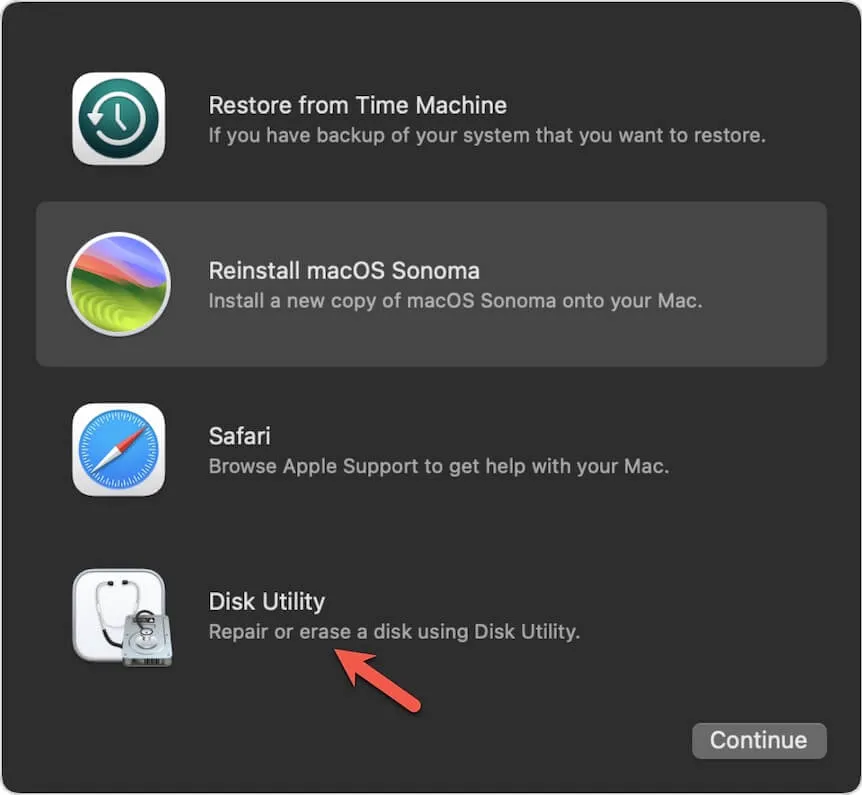
- Selecione o grupo de disco de inicialização e clique em First Aid. Ou você pode selecionar e verificar separadamente o volume Macintosh - HD (ou macOS) e o Macintosh HD - Data (macOS - Data).

- Clique em Executar na janela de confirmação pop-up.
Após a conclusão do First Aid, volte para a janela de utilitários e clique em Reinstalar macOS. Se o First Aid não encontrar nenhum erro no disco de inicialização e você ainda não conseguir reinstalar o macOS, tente a próxima solução.
Correção 4: Reinstale o macOS no Modo de Recuperação pela Internet
O Modo de Recuperação do macOS pode não funcionar, fazendo com que você fique preso no processo de reinstalação do macOS e receba o aviso com.apple.BuildInfo.preflight.error 21 ou similar.
Nesse caso, você pode iniciar o seu Mac no Modo de Recuperação pela Internet, uma versão baseada na Internet do Modo de Recuperação que carrega diretamente as utilidades de recuperação, incluindo a Reinstalação do macOS do servidor da Apple pela Internet.
Para um Mac com chip Intel:
- Garanta que o seu Mac esteja bem conectado à Internet.
- Completamente desligue o seu Mac.
- Pressione o botão de energia e, simultaneamente, pressione as teclas Command + Option + R.
- Solte as teclas quando você vê o globo giratório na tela.
- As utilidades de recuperação do macOS irão aparecer.
Para um Mac com Apple silicon:
- Assegure-se de que a conexão de rede do seu Mac esteja boa.
- Completamente desligue a sua máquina Mac.
- Mantenha pressionado o botão de energia (ou Touch ID) por alguns segundos até que você veja as opções de inicialização e o ícone de engrenagem rotulado como Opções.
- Clique em Opções > Continuar.
- Digite sua conta de administrador, se necessário, para entrar no Modo de Recuperação pela Internet.
Solução 5: Redefinir o SMC
Se você não conseguir reinstalar o macOS mesmo no Modo de Recuperação pela Internet, redefinir o SMC pode ajudar. O SMC (Controlador de Gerenciamento do Sistema) é um subsistema do macOS que controla o sono e a suspensão, o gerenciamento de energia e muito mais.
Para redefinir o SMC em um Mac com chip Intel:
- Completamente desligue o seu Mac.
- Pressione o botão de energia e mantenha pressionadas as teclas Control (lado esquerdo) + Option (lado esquerdo) + Shift (lado direito) juntas por cerca de 14 segundos.
- Solte as teclas e aguarde um momento, em seguida, ligue o seu Mac.
Para um Mac com Apple silicon, a redefinição do SMC será feita durante a reinicialização.
Solução 6: Redefinir o NVRAM
NVRAM significa memória de acesso aleatório não volátil, que armazena as configurações relacionadas ao sistema para manter a inicialização rápida e o desempenho adequado da máquina Mac baseada em Intel.
Portanto, quando você não consegue reinstalar o macOS no Modo de Recuperação e recebe a mensagem de erro "com.apple.buildinfo.preflight.error", redefinir o NVRAM é outra maneira possível de corrigi-lo.
- Completamente desligue o seu computador Mac com chip Intel.
- Pressione o botão de energia (Touch ID) e, ao mesmo tempo, mantenha pressionadas as teclas Option + Command + P + R por cerca de 20 segundos.
- Solte todas as teclas ao ouvir o segundo chime de inicialização ou ao ver o logotipo da Apple aparecer e desaparecer duas vezes.
Se você estiver usando um Mac com Apple silicon, não há necessidade de redefinir o NVRAM.
Solução 7: Apague o seu Mac e, em seguida, reinstale o macOS
Se todas as maneiras mencionadas não resolverem o problema, a última solução alternativa é apagar o seu Mac e, em seguida, reinstalar o macOS.
No entanto, apagar o seu Mac irá remover todos os conteúdos nele. Se o seu Mac não ligar e você não tiver backup, você pode usar o iBoysoft Modo de Recuperação do Mac para rapidamente recuperar arquivos do seu Mac que não inicializa com etapas simples.
Após recuperar os dados, você pode apagar o seu Mac à vontade e reinstalar o macOS.
- Acesse o Modo de Recuperação do macOS.
- Clique em Utilitário de Disco > Continuar.
- Selecione Macintosh HD (ou macOS) e clique em Apagar.
- Digite o nome como Macintosh HD, selecione APFS como formato e clique em Apagar Volume do Grupo.
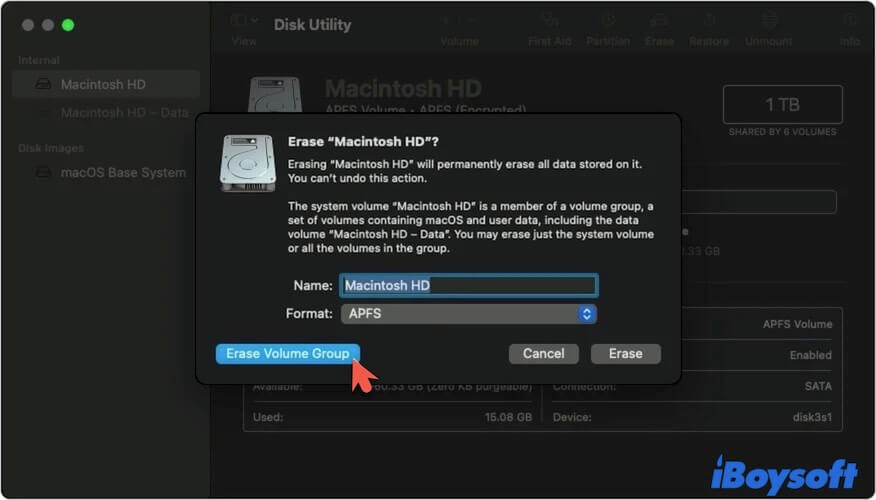
- Aguarde o processo de apagamento terminar.
- Volte para a janela de utilitários e clique em Reinstalar macOS.
- Siga o guia na tela para concluir a reinstalação e configuração.
Se alguém que você conheça também enfrentar o mesmo problema, compartilhe este guia de solução de problemas com ele/ela.
Perguntas frequentes sobre o erro com.apple.buildinfo.preflight
- QPor que minha reinstalação do macOS não está funcionando?
-
A
Se você inicializar no Modo de Recuperação normal, sua partição de recuperação provavelmente está corrompida. Se você entrar no Modo de Recuperação pela Internet, verifique se sua conexão com a Internet está instável. Além disso, se o seu Mac estiver sem espaço, você não conseguirá reinstalar o macOS também.
- QComo corrigir uma instalação travada no meu Mac?
-
A
Desligue forçadamente seu Mac e entre novamente no Modo de Recuperação, em seguida, formate seu Mac e reinstale o macOS. Lembre-se de fazer backup do seu Mac antes da formatação. Se o seu Mac não inicializar, você pode usar o iBoysoft Mac Recovery Mode para resgatar os arquivos.